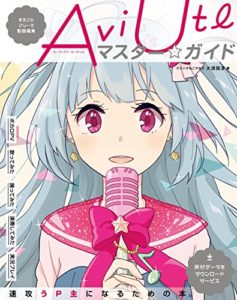ポッドキャストなど音声ファイルを動画に変換してYouTubeなどにアップしたいという人、WAVをMP4に変換したいという人、ただそのとき単なる静止画でなく波形がでたりサウンドバーがでたりなどオーディオスペクトラムをつける方法が知りたい、という人向けに簡単で無料でできる方法をご紹介します。
この記事の目次
音声を動画化してオーディオスペクトラムをつける
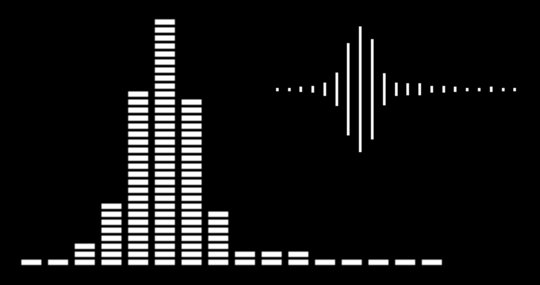
おもな手順はつぎのとおりです。これで、WAVの音声ファイルから、波形付きの動画に変換することができます。Windowsで音声を波形付き動画に変換したい人におすすめのフリーソフトです。自分のポッドキャストなどをYouTubeやInstagram(IGTV)に投稿して、もっと多くの人に自分の音声配信を聴いてほしい、という人におすすめです。
- Windowsで、AviUtilとプラグインなどをセットアップ(フリーソフト)
- WAVのオーディオファイルを用意、AviUtilに読み込む
- タイムラインにオーディオスペクトラムを挿入する
- MP4など動画に出力
- MP3音声だとMP4プラグインの相性だかノイズが入る(予めWAVに変換しておくと良し)
これだけです。なんと、AviUtilはWindowsのフリーソフトながら、デフォルトでオーディオ波形のエフェクトがはいっているのです。
このように波形付きの音声配信が動画でできます。
AviUtilで音声を波形つきで動画変換する
インストールやAviUtilの詳しい操作方法は、検索しますとたくさん出てきますので、本記事では全体的な流れをつかむことに重点をおいて書きます。
AviUtilをセットアップ
AviUtilはWindowsでつかえる無料のアプリです。こちらからダウンロードできます。あと、MP4で動画書き出しをする場合は、x264guiExのプラグインも入れます。
>>AviUtlのお部屋
>>rigayaの日記兼メモ帳 x264guiEx
- AviUtl
- 拡張編集Plugin
- x264guiEx
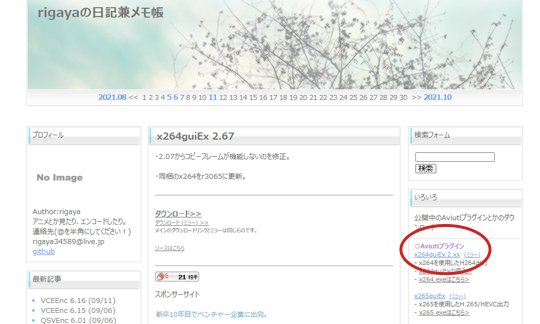
AviUtilはZIP形式で提供されるプログラムですので、インストールも簡単にできます。x264guiEx はインストーラーがついていますので、解説ページなどを探して追加してください。
AviUtilに音声や静止画を並べる
AviUtlは起動しますと、画面が一つしかでませんが、上記のプラグインが追加されていれば、タイムラインなどいわゆる動画編集ソフトのようなウィンドウを出せます。
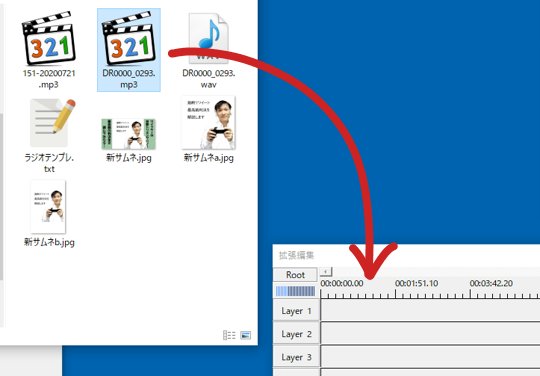
タイムラインを表示させましたら、音声や静止画をドロップします。すると、一般的な動画編集ソフトと同様に配置や操作ができます。
オーディオスペクトラム(波形)を挿入する
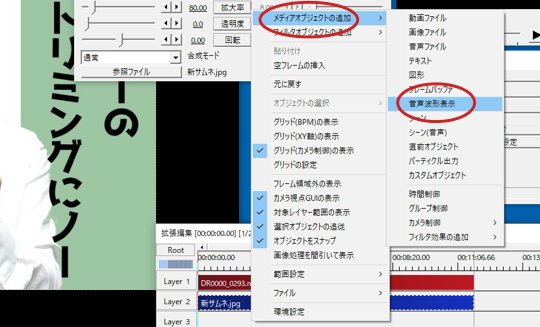
AviUtlで、何もないタイムラインで右クリックをし 「メディアオブジェクトの追加→音声波形表示」を選びます。
するとメインウィンドウに横長の点線の枠が表示されます。それを拡大したり、好きなところに配置したりすれば、OKです。
再生ウィンドウで再生しますと、自動的にサウンドバー(波形)がピコピコ動きます。
選べる波形は5種類、色変更もできる
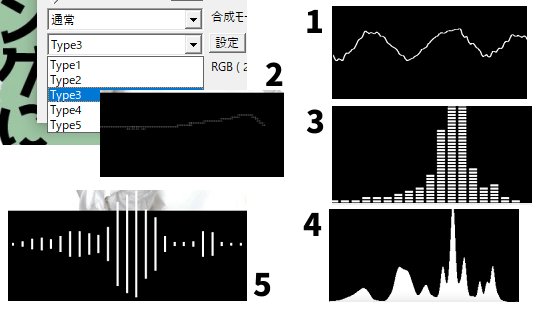
選べる波形は5種類です(TYPE2はかなりうすいですが)。波形のプロパティでTYPEという項目から選べます。TYPE3やTYPE5などはよく見ますよね。
詳細ウィンドウから波形の色も変えることもできます。
音声ファイルを動画に変換する
「編集→プラグイン出力→拡張x264出力」を選びます。
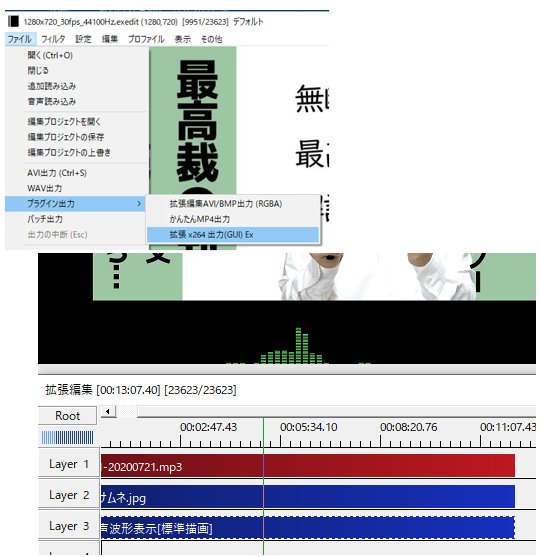
画面に保存のダイアログが表示さますので、ファイル形式をMP4などにして保存すれば出力されます。
AviUtlの音声の動画変換でエラーがでる
どうも変換のコーデックやプラグインのバージョンなど、エラーがでる場合、原因も複数ある場合がありますので、わたしが参考になったページを列挙しておきます。
また、直った方法は、シングルパスを自動マルチパスに変更したこと。時間はよけいにかかりますが、できました。音声のエンコーダをAACから変えてみたら成功したという記事もありました。
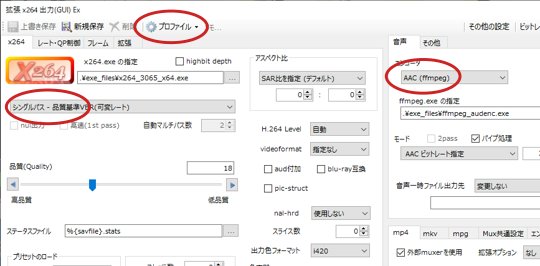
ただ、このあたりは、ケースバイケースで、かつ環境が異なればいちがいにこうしたほうが良いという切り分けも難しくなります。
以下のページや、関連する具体的なキーワードで探してみてください。
これで、ポッドキャストなど音声ファイルを、オーディオスペクトラム(波形)つきの動画に変換できるはずです。AviUtlはWindowsでは定番のフリーソフトなので、情報がたくさんあるのもおすすめです。
>>x264guiExの色々なエラーの原因と対策【エンコ失敗】 | AviUtlの易しい使い方
>>【AviUtl】x264guiExの各設定項目の解説(3/3)【初心者向】 | AviUtlの易しい使い方
>>AviUtlの「mux後ファイルが見つかりませんでした」を解決 | 雑雪帳
>>【AviUtl】Win10・拡張 x264 出力(GUI) Exでのqaac設定について:覚え書き。 – ブロマガ
>>AviUtlエラーでエンコード出来ない – 自動マルチパスにした後、音声… – Yahoo!知恵袋
まるごとフリーで動画編集―AviUtlマスター★ガイド | 大須賀 淳
音声を動画に変換してくれるウェブサービス
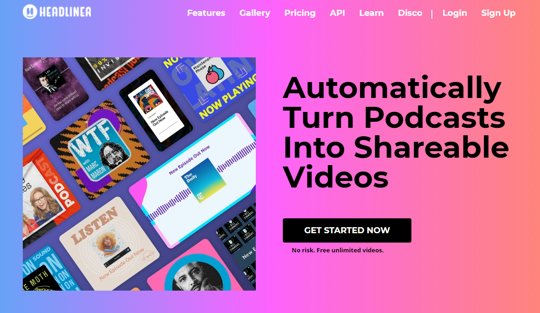
Macなどの人は、ウェブサービスでポッドキャストなど音声を動画に変換してくれるサービスを探すのもいいと思います。
無料のものや、ウォーターマーク付きながらも無料でつかえるものなど、いくつか見つかるはずです。そのなかには、オーディオスペクトラムだけでなく、特殊エフェクトなどもつけられるものもあります。
>>Headliner – Promote your podcast, radio show or blog with video
ヘッドライナーもその一つです。英語のみですが、海外ではポッドキャストが流行っているため、音声を動画化したいというニーズがあるようで、サイトを見る限りはかなり豊富に動画テンプレートがあります。
たんなる静止画だけの動画変換ではものたりない!そうした人は、こうした音声動画変換サイトをさがしてみるといいと思います。
・ ・ ・ ・ ・
>>安っ!アマゾンで半額以下になっている食品タイムセール
セール特設ページを見る
↓↓↓無料のニュースレターを配信中です